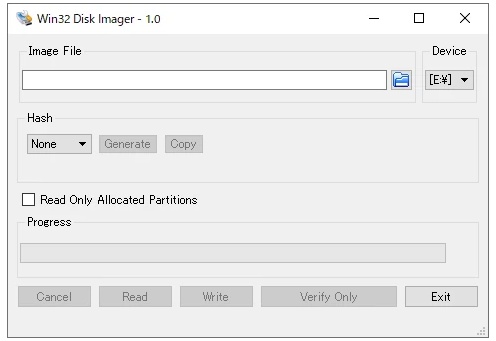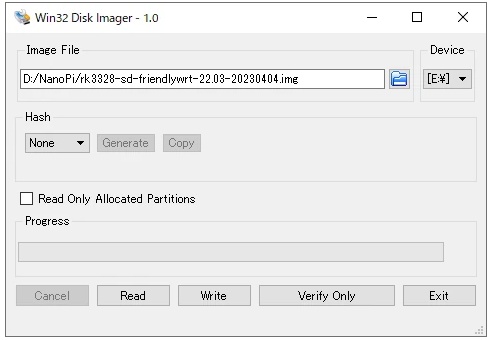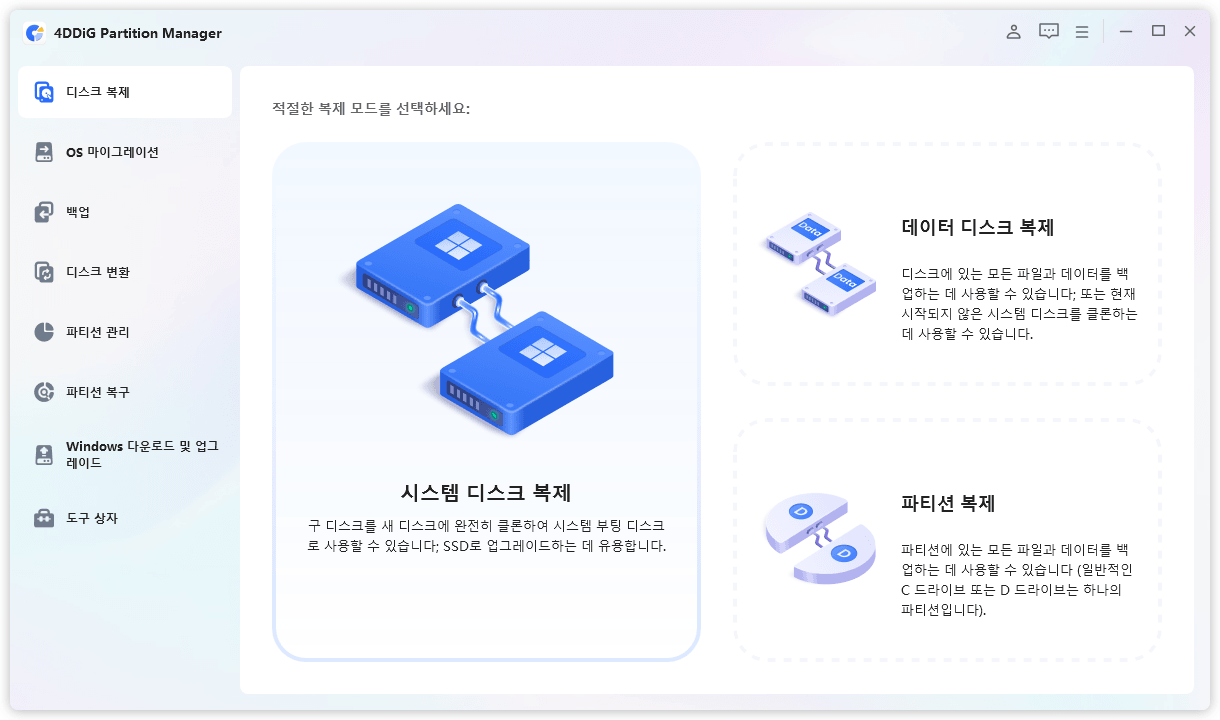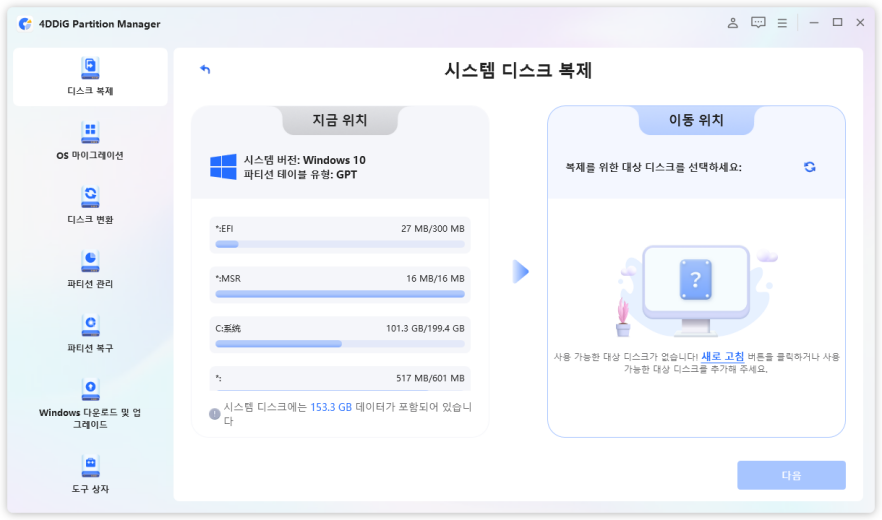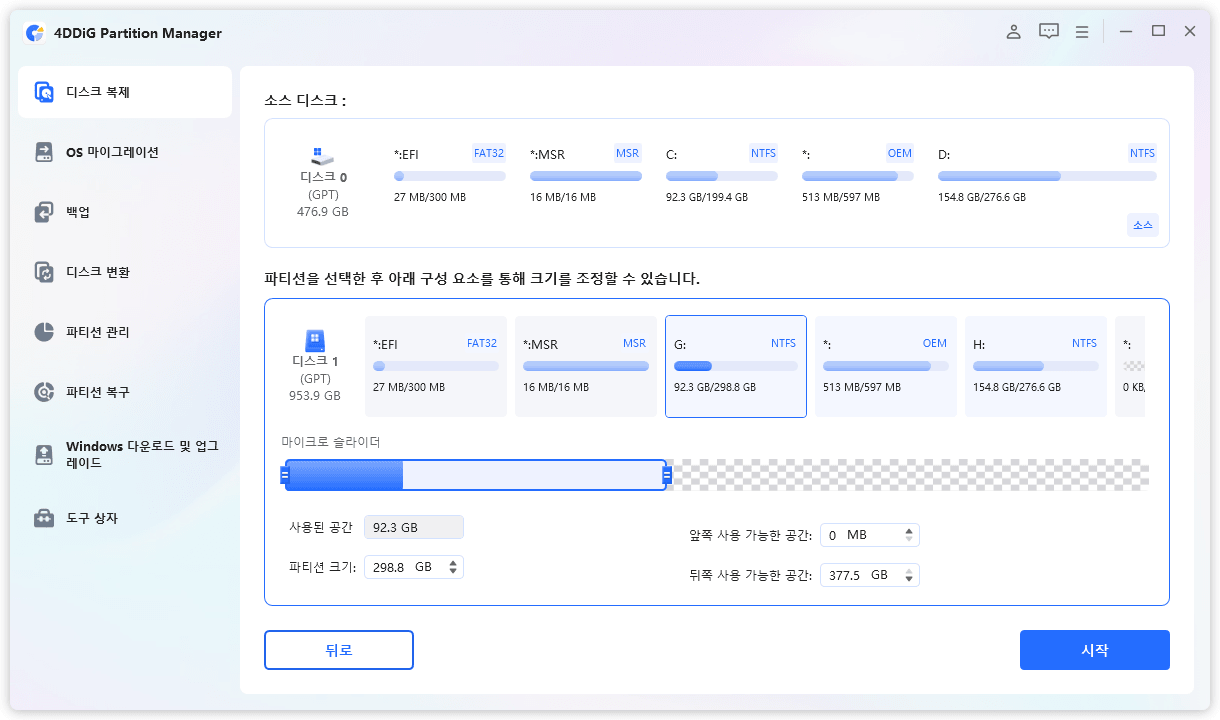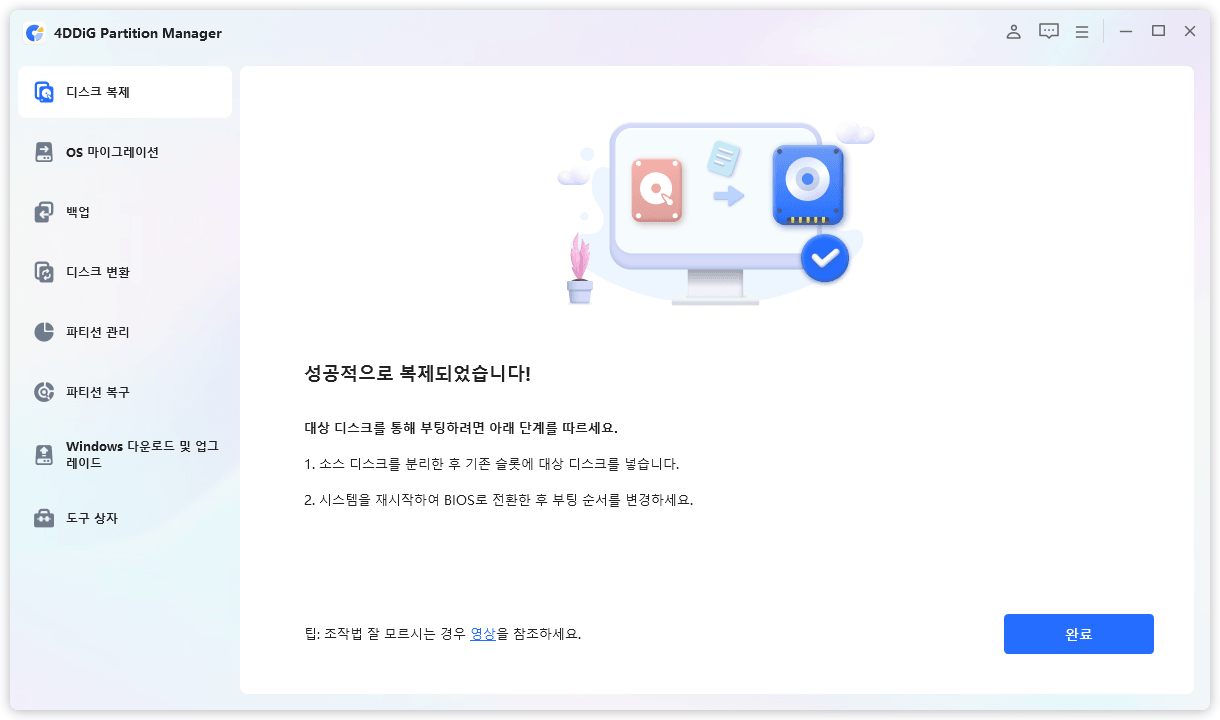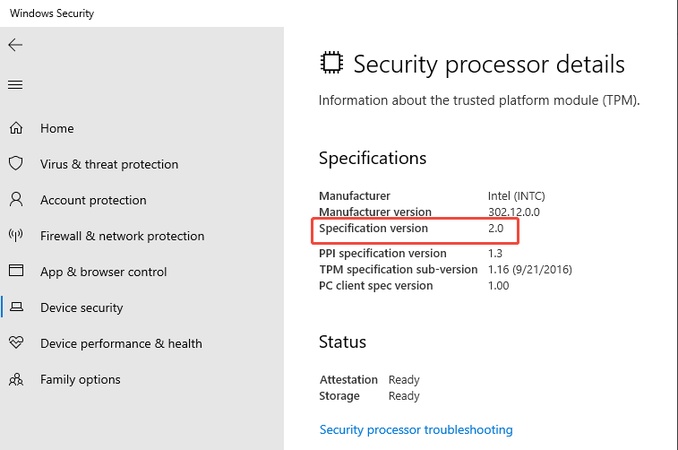USB 메모리나 SD 카드에 시스템 이미지 작성 시 사용되는 도구 중 하나가 바로 "Win32 Disk Imager"입니다. 이번 글에서는 Win32 Disk Imager의 기본 정보와 사용법을 설명하고, 보다 간단하고 다기능적인 대체 소프트웨어도 함께 소개합니다. 초보자도 헤매지 않고 사용할 수 있는 도구를 찾고 있는 분께 추천하는 내용입니다.
파트 1 : Win32 Disk Imager란?
Win32 Disk Imager는 Windows용 무료 도구로, 주로 다음과 같은 용도로 사용됩니다:
- OS 이미지 파일(.img)을 USB나 SD 카드에 쓰기
- 디스크 전체를 이미지 파일로 저장(백업)
특히 Raspberry Pi 등의 OS 이미지를 작성하는 용도로 널리 사용되며, 조작이 간단하고 가벼운 점이 특징입니다. 하지만 Win32 Disk Imager 다운로드 후 실행되지 않는 등의 문제가 있으며, 초보자에게는 다소 다루기 어려워, 실수로 디스크를 덮어써버릴 위험도 있습니다.
파트 2 : Win32 Disk Imager의 사용법
Win32 Disk Imager의 사용법은 다음과 같습니다:
-
공식 사이트 또는 신뢰할 수 있는 미러 사이트에서 Win32 Disk Imager를 다운로드하고 설치합니다.
-
Win32 Disk Imager를 실행하고, "Image File"란에서 쓰고 싶은 파일을 지정합니다.

-
쓰기 대상 드라이브를 선택하고 "Write" 버튼을 클릭하면 쓰기가 시작됩니다.

-
정상 종료 메시지가 표시되면 USB 메모리를 안전하게 분리합니다.
- 지정한 드라이브는 완전히 덮어써지므로, 중요한 데이터가 있을 경우 사전에 백업해두세요.
- .iso 파일에는 대응하지 않기 때문에, 용도에 따라 변환이 필요합니다.
파트 3: Win32 Disk Imager의 대안 프로그램 추천
보다 사용하기 쉽고, 기능이 풍부한 Win32 Disk Imager 대안 프로그램을 찾고 있는 분께는 4DDiG Partition Manager 를 특히 추천합니다.
1. 4DDiG Partition Manager란? 장점은?
4DDiG Partition Manager는 Windows 전용의 고성능 파티션 관리 프로그램 으로, 디스크 관리나 시스템 이전에 관련된 다양한 작업을 원클릭으로 실행할 수 있습니다. 다음과 같은 다양한 기능을 갖추고 있어, 초보자부터 고급 사용자까지 폭넓은 유저에게 대응합니다:
- 시스템 디스크를 통째로 다른 SSD/HDD에 복제 가능 OS와 앱, 설정까지 완전히 복사할 수 있어, 새로운 PC나 스토리지로의 이전이 원활합니다.
- 부팅 가능한 미디어 생성 기능 Windows가 부팅되지 않는 트러블 시에도, USB나 DVD에서 부팅하여 디스크 작업이나 복제 생성이 가능합니다.
- 조작 화면이 직관적이며 초보자도 사용하기 쉬운 UI 어려운 전문 용어나 복잡한 작업을 배제하고, 단계별로 누구나 헤매지 않고 사용할 수 있는 디자인이 특징입니다.
- 파티션 결합/분할/크기 변경 등의 기본 기능도 충실 여유 공간 재할당이나, 복수 파티션 정리도 간단하게 실행할 수 있습니다.
- 디스크의 MBR/GPT 변환이나 디스크 초기화 기능 새로운 SSD/HDD 준비도 프로그램 하나로 완료할 수 있습니다.
2. 4DDiG Partition Manager를 사용한 디스크 백업 절차
다음 절차로, OS가 들어있는 시스템 디스크를 통째로 다른 디스크에 클론할 수 있습니다:
안전한 다운로드
-
외부 디스크를 컴퓨터에 연결하고, 4DDiG Partition Manager를 다운로드 및 설치합니다.그 후, 애플리케이션을 실행하여 "시스템 디스크 복제"를 선택하세요.

-
소스 디스크에서 복제한 데이터를 받을 대상 디스크를 선택하고, "다음" 버튼을 클릭합니다. (소스 디스크는 시스템 디스크이며, 대상 디스크는 연결한 디스크가 기본으로 선택됩니다.)

-
이어서, 복제 디스크의 효과를 보여주는 미리 보기 인터페이스가 표시됩니다. 소스 디스크의 파티션은 기본적으로 대상 디스크 전체를 차지하며, 양쪽 핸들을 드래그하여 복제 파티션 크기를 조정할 수 있습니다. 미리 보기가 올바른 것을 확인한 후, "시작" 버튼을 클릭하여 복제 작업을 시작합니다.

-
디스크 복제 작업이 완료될 때까지 기다립니다. 복제 속도는 소스 디스크의 크기에 따라 달라집니다. 다른 작업을 수행하거나 현재 작업을 중단하지 말고 잠시 기다려 주세요.

PC 2대 분 라이선스가 출시되어, 디스크 관리가 더욱 편리하게!
이처럼, 4DDiG Partition Manager는 이미지 파일에 의존하지 않고 실제 디스크를 직접 복사하기 때문에, 번거로운 설정이나 파일 변환이 불필요합니다.
요약
Win32 Disk Imager는 .img 파일 작성을 위한 유용한 무료 도구지만, 초보자에게는 다소 다루기 어려운 측면도 있습니다. 본 기사에서 소개한 4DDiG Partition Manager 를 사용하면, 시스템 디스크의 클론이나 백업도 쉽게 수행할 수 있습니다. 안전하고 고속의 디스크 관리를 목표로 하는 분은 꼭 한 번 사용해 보시기 바랍니다.
안전한 다운로드
자주 묻는 질문
1. Img 파일이란 무엇인가요?
Img 파일이란 디스크 전체 내용을 통째로 저장한 "이미지 파일"의 일종으로, 주로 OS 작성 등에 사용됩니다.
2. Windows의 이미지 파일이란 무엇인가요?
Windows의 이미지 파일이란 시스템 상태를 저장한 파일로, 백업이나 복원, 재설치 등에 사용됩니다 (예: .iso, .wim 등).
3. PC의 디스크 이미지란 무엇인가요?
PC의 디스크 이미지란 하드 디스크나 SSD의 내용을 완전히 복제한 파일로, 장애 발생 시의 복원이나 시스템 이전에 사용됩니다.